GoPro ha semplificato in modo significativo montaggio video sul telefono, sull'iPad o sul desktop. Con il GoPro Quik è possibile trasformare senza sforzo i propri ricordi più cari in storie dall'aspetto elegante.
Questa applicazione offre diversi filtri, transizioni, musica ed effetti personalizzabili per modificare le riprese della GoPro e renderle degne di Instagram! È particolarmente utile per modifiche rapide ed è molto facile da usare per i principianti.
In questo articolo, imparerete tutto su GoPro Quik e come utilizzarlo su mobile e desktopanche se l'applicazione per desktop è stata dismessa.
App GoPro Quik per dispositivi mobili – Recensione
L'app GoPro Quik è un'ottima soluzione di editing per i tuoi contenuti GoPro che puoi utilizzare direttamente sul tuo cellulare. È disponibile sia su dispositivi iOS che Android. L'app estrae automaticamente video e foto dalla videocamera GoPro associata. Devi solo scegliere le foto o i video che desideri modificare e Quik fa il resto. Ha alcune fantastiche funzionalità, come l'applicazione automatica di musica e modifiche al tuo metraggio. L'interfaccia dell'app è semplice e divertimento da usare, grazie alla possibilità di inserire titoli, riordinare le clip, aggiungere le proprie musiche e altro ancora. Inoltre, l'app è intuitivo, veloce e affidabile.
Ora che hai imparato a conoscere diverse grandi funzionalità di questa applicazione, vorrei anche sottolineare che GoPro Quik è ottima per realizzare modifiche video di base per condividere sui social con famiglia e amici. Quindi non aspettarti di avere molto controllo su questa app di editing.
Con app come Adobe Premiere Rush, ad esempio, il processo di importazione di più video, regolazione della sequenza temporale e lavoro con i tagli, la personalizzazione dell'audio risulta più professionale in quanto offre un maggiore controllo.
Quindi, se stai cercando un' app gratuita, di base per le tue esigenze di editing video, allora opta per Quik. Altrimenti, se sei disposto a spendere qualche dollaro per un'app più avanzata, allora Adobe Premiere Rush è un'ottima opzione.

GoPro Quik App per dispositivi mobili – Scaricare
Qui ci sono link per il download di GoPro Quik per il tuo cellulare:
- Clicca qui per dispositivi Apple (iOS) - iPhone / iPad
- Clicca qui per i dispositivi Android
Come utilizzare l'app GoPro Quik per dispositivi mobili
L'app GoPro Quik è un modo semplice e veloce per modificare i tuoi contenuti GoPro. Qui ci sono i passi che devi seguire per usare GoPro Quik App per montare i tuoi video:
Collegare la GoPro all'App Quik
Questo è il primo e più importante passaggio per modificare i tuoi contenuti GoPro sull'app GoPro Quik. Per collegare la fotocamera all'app, apri l'app Quik sul telefono e tocca l'icona della fotocamera in alto a destra. Nel frattempo, assicurati di abilitare connessioni wireless nelle impostazioni della tua GoPro. Ora, sull'app GoPro, tocca "Aggiungi una fotocamera". L'app cercherà e troverà automaticamente la tua GoPro. Quindi, tocca "Collega fotocamera" e salvalo. Questo è tutto! Hai collegato correttamente la tua fotocamera all'app GoPro.

Scaricare i media GoPro dalla videocamera
Dopo aver collegato la tua GoPro all'app, vedrai un'opzione 'Visualizza file multimediali' sul tuo schermo. Toccalo e vedrai tutte le immagini e i video che hai girato sulla tua GoPro. Seleziona quelli che desideri modificare sul tuo telefono e importali premendo l'icona "Download" in basso al centro. Una volta che i file sono sul telefono, puoi iniziare a modificarli.

GoPro Quik Montaggio automatico
Dopo che tutti i file desiderati sono stati scaricati con successo dalla fotocamera al telefono, vedrai le miniature di tutte le immagini e i video nella libreria del tuo telefono. Seleziona i video che desideri modificare e tocca la seconda icona "video" in basso. Questo compilerà tutti i tuoi filmati e creerà automaticamente un filmato.

Modifica manuale: Ritaglio, Cornice, Filtro, Velocità e altro ancora
Sebbene l'app svolga un ottimo lavoro nel compilare i tuoi video GoPro in un film accattivante, vorrai sicuramente apportare alcune modifiche manuali per soddisfare tutte le tue esigenze. Puoi farlo regolando il colore e l'esposizione, aggiungendo musica e molto altro. Ecco alcune cose che puoi fare:
- Se hai bisogno di cambiare l'ordine in cui i filmati appaiono nel video finale, clicca sul pulsante modifica e trascina le miniature per riordinarle. È anche possibile modificare ogni filmato con queste funzioni: tagliare e ritagliare, silenziare/disattivare, aggiungere testo, duplicare ed eliminare.
- Se ti piace il tema ma vuoi cambiare la musica, clicca sull'icona musica . Troverai alcune opzioni preimpostate, o puoi anche andare su "La mia musica" per aggiungere la musica della libreria del tuo telefono al tuo video.
- Per coloro che vogliono cambiare il formato, cliccate sull'icona impostare . Avrete due opzioni: Cinema (adatto per Youtube) e Square (adatto per Instagram). Scegli quello che ti piace.
Inoltre, ci sono molte altre cose, come cambiare i filtri, cambiare la velocità del video (rallentarlo o accelerarlo) e altro ancora. Quindi, sperimenta e guarda cosa funziona meglio per te.
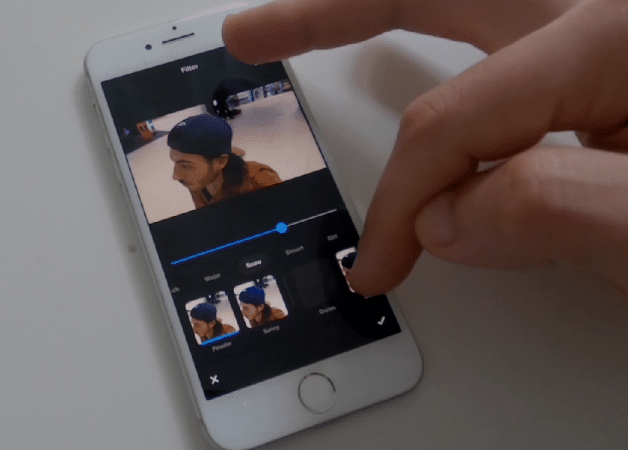
Salvare, esportare e condividere
Quando hai finito di creare il filmato secondo le tue preferenze, clicca su salva. Questo ti porterà alla schermata in cui avrai l'opzione salva " nella libreria del tuo telefono o direttamente Condividi sui social media (Instagram / Whatsapp / Facebook e molte altre piattaforme)
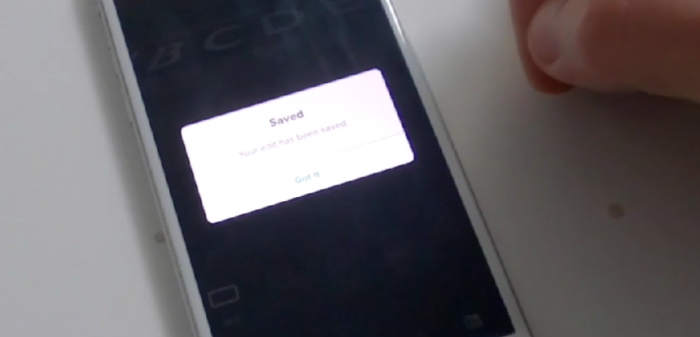
Questo è tutto! Spero che questo semplice processo ti dia un'idea di come iniziare a montare i video GoPro con la GoPro Quik App.
UPDATE: GoPro Quik For Windows & Mac Is No Longer Available
GoPro has announced it will discontinue its Quik desktop editing app, with the Mac version being removed from the App Store on December 31 e i Windows version officially canceled.
The focus is now entirely on the Quik mobile app for iOS and Android, leaving it as the only GoPro-made editing solution. For desktop editing, GoPro plans to release updated plug-ins for software like Adobe Premiere e After Effects.
You can still download the last unsupported version of Quik (12.18) for Mac and Windows, but keep in mind that any issues won’t be addressed. Download it here: Download GoPro Quik.

GoPro Quik app per desktop è pratica, facile da usare e da imparare, accessibile a tutti e gratuita.
Ecco le caratteristiche degne di nota di questa app:
- L'applicazione visualizza automaticamente i tuoi scatti GoPro più recenti.
- L'applicazione unisce automaticamente fa crollare la tua raffica e il time-lapse in un'unica miniatura.
- È possibile convertire il tuo timelapse in un video per una facile riproduzione.
- Cattura uno screenshot del momento perfetto dal tuo video e condividilo sui tuoi social media direttamente dall'app.
- Creare una breve clip selezionando l'icona 'clip' per regolare la lunghezza della clip.
Tuttavia, Quik ha caratteristiche limitate rispetto ai software di editing professionali come Adobe Premiere e Final Cut Pro. È pensata principalmente per i principianti nel campo dell'editing video. Ci sono molte cose che si possono fare con un software professionale che è impossibile fare con Quik.
Per esempio, lavorare con i tagli su GoPro Quik è molto più scomodo e lento rispetto ad Adobe Premiere Pro. Inoltre, Quik è principalmente adatta per brevi video di 2-3 minuti. Tende a bloccarsi frequentemente se si lavora con video più lunghi, e questo non succede con le app più avanzate.
È possibile installare GoPro Quik su Windows 10?

Come utilizzare GoPro Quik per desktop
Ecco i passaggi per modificare i tuoi video utilizzando GoPro Quik for Desktop:
Iimportare i tuoi contenuti GoPro in Quik
È qui che inizi. Importa i tuoi video clip GoPro sull'app Quik sul tuo PC. Per fare ciò, l'app ha una funzione di importazione integrata. Basta collegare la tua GoPro al PC tramite il cavo in dotazione e quindi avviare l'app Quik.

Dopo aver aperto l'app, noterai che rileva automaticamente la tua fotocamera. Inizierà a importare tutti i file e, una volta completata l'importazione, sarai pronto per modificare i tuoi video GoPro sul tuo PC.
Scegliete i vostri momenti preferiti
Il passaggio successivo è iniziare a modificare i video GoPro grezzi e creare un video accattivante da essi. Quindi, dai un'occhiata a tutti i clip che hai girato sulla tua GoPro e scegli i tuoi momenti preferiti dalle miniature per trasformarli in video interessanti e condivisibili.

Apportare le modifiche necessarie
Alcune semplici modifiche possono essere apportate sull'app GoPro Quik per desktop. Questi includono il taglio di video per creare brevi clip, selezionare i momenti salienti e altro ancora. Dopo aver selezionato tutti i tuoi momenti preferiti, vedrai le timeline di queste clip GoPro. Seleziona l'evidenziazione da una clip che desideri aggiungere al video finale. Puoi farlo facendo clic sul punto iniziale e quindi sul punto finale.

Scegliete la colonna sonora perfetta
Ora scegli la colonna sonora che ti piace di più. Ci sono 10 brani gratuiti disponibili sull'app. Inoltre, se hai un abbonamento GoPro PLUS, puoi accedere a un'ampia libreria di colonne sonore tra cui scegliere.

Esportazione e condivisione
Infine, il tuo video è pronto per essere esportato e condiviso su Facebook, YouTube e altro ancora. Tutto questo, direttamente dall'app, e in pochi secondi!

GoPro Quik ha sostituito l'app GoPro?
Sì'. Non si tratta di un semplice cambio di nome. GoPro ha completamente rinnovato l'app, fornendo una revisione completa dell'interfaccia utente e integrando nuove funzionalità dall'editor video precedentemente separato.
Qual è la differenza tra GoPro App e Quik App?
Iniziamo con il notare che il L'app GoPro non è più disponibilee le sue funzioni sono state trasferite a GoPro Quik.
L'app GoPro è stata utilizzata principalmente per controllare la videocamera GoPro da remoto, mentre GoPro Quik era un'app di editing video utilizzata per modificare e migliorare le riprese GoPro.
Ora che l'app GoPro non esiste più, è possibile controllare le impostazioni della videocamera e modificare i video con GoPro Quik. È molto più facile avere un'unica app che controlla tutto.
Qual è la differenza tra GoPro Studio e Quik?
GoPro Studio e Quik sono due applicazioni diverse di GoPro che hanno scopi diversi.
GoPro Studio era un applicazione software desktop che permetteva agli utenti di modificare e creare video di livello professionale a partire da filmati GoPro. Disponeva di una serie di strumenti di editing avanzati e di funzioni come la correzione del colore, il rallentatore e gli effetti speciali. Tuttavia, dal 2019 non è più disponibile e gli utenti non possono più scaricarla dal sito ufficiale di GoPro.
Per saperne di più sullo studio GoPro, consultare il seguente articolo: [Come scaricare, installare e modificare i video GoPro.
D'altra parte, Quik è un'applicazione per dispositivi mobili e desktop progettata per una rapida e facile editing e condivisione dei videocon funzioni di editing limitate. Consente agli utenti di importare le proprie riprese e crea automaticamente un video con musica e modifiche di base. Quik dispone anche di diversi strumenti di editing per tagliare i clip, regolare la velocità di riproduzione, aggiungere testo e altro ancora. Quik è ancora attivamente supportato da GoPro e viene regolarmente aggiornato con nuove funzioni.
In generale, la differenza principale tra GoPro Studio e Quik è stata il livello di complessità e le funzioni. GoPro Studio è stato progettato per l'editing video più avanzato, mentre Quik è destinato a modifiche rapide e semplici per la condivisione sui social media.
Per saperne di più sulle differenze tra queste due applicazioni: GoPro Quik vs Studio: Cosa è meglio?

Conviene montare con GoPro Quik?
GoPro Quik è un'applicazione pensata per coloro che sono alla ricerca di un'elaborazione rapida e di un editing di base. La versione mobile è ideale per un editing rapido dei video GoPro.
Sebbene l'applicazione desktop abbia alcune funzioni in più rispetto alla sua versione mobile, è ancora indietro rispetto alle varie app di editing video avanzate presenti sul mercato, come Final Cut, Adobe Premiere, DaVinci Resolve, Filmora Wondershare, ecc.
Pertanto, se stai cercando un editing video avanzato, dovresti utilizzare app come Adobe Premiere e Final Cut.
Guardare questo articolo per saperne di più su come modificare i video GoPro.
Grazie per aver letto!
Spero che questa guida vi abbia aiutato a capire come modificare i video GoPro su mobile e desktop con Quik, e da dove potete scaricare l'applicazione 🙂
Condividere è curare ❤️
Se avete trovato utile questo articolo, per favore condividilo sui social media con la tua famiglia e i tuoi amici!

